- CONFIGURAR LA CARPETA SEGURA: deslízate hacia abajo desde la barra de notificaciones, luego selecciona el ícono Settings.
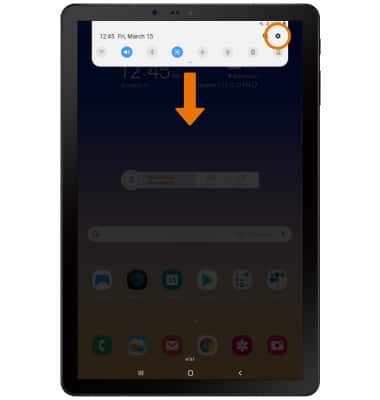
- Selecciona Biometrics and security.
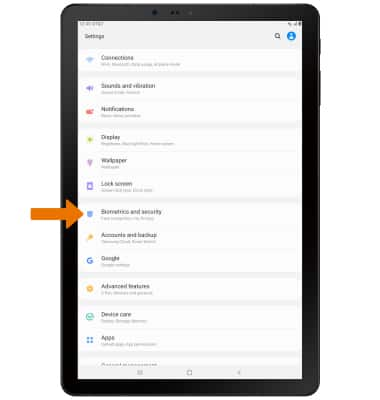
- Selecciona Secure Folder.
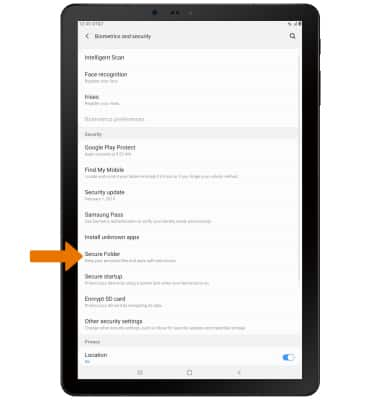
- Selecciona Continue y luego sigue las indicaciones para completar la configuración.
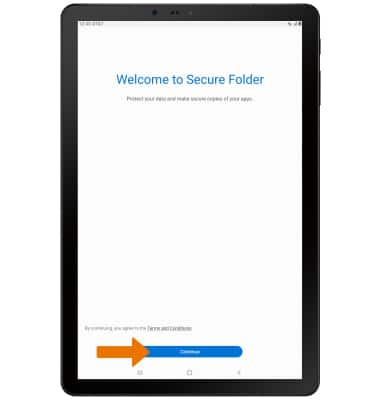
- ACCEDER A LA CARPETA SEGURA: desde la pantalla principal, deslízate hacia arriba o abajo para tener acceso a la bandeja de aplicaciones.

- Selecciona la aplicación Secure Folder.
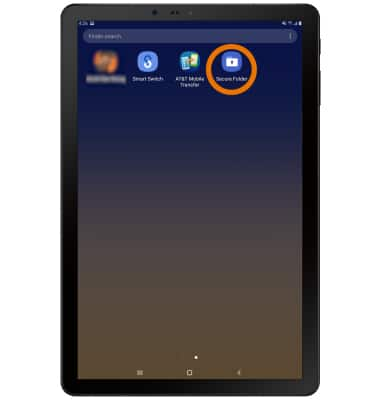
- Ingresa tu código de bloqueo seguro.
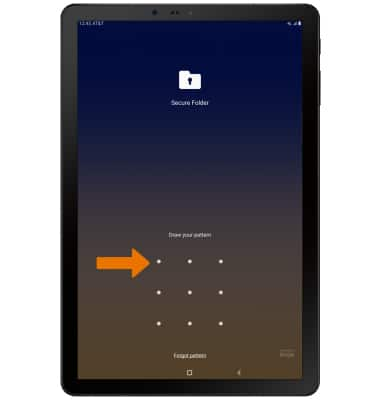
- AÑADIR APLICACIONES A LA CARPETA SEGURA: selecciona Add apps, luego selecciona las aplicaciones deseadas para añadirlas a la carpeta segura.
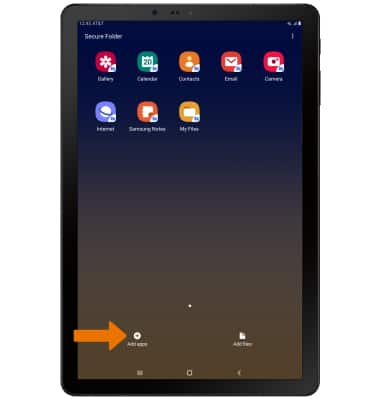
- AGREGAR ARCHIVOS A LA CARPETA SEGURA: selecciona Add files.
Importante: también puedes agregar fotos a la aplicación Gallery. Mantén seleccionadas las imágenes deseadas > ícono Menu > Move to Secure Folder > ingresa tu código de bloqueo seguro. Las imágenes que se han enviado a la carpeta segura ya no son visibles en la galería regular. Selecciona Secure Folder > Gallery para verlas.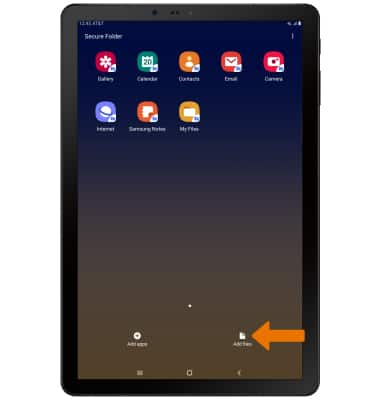
- Navega hasta donde estén los archivos que desees y selecciona Done.
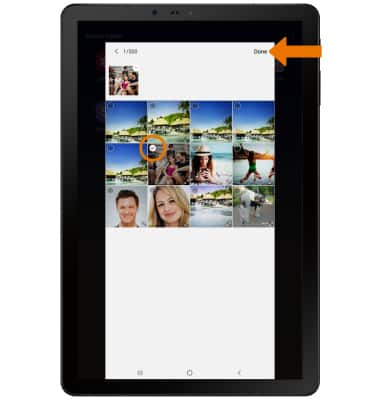
- OCULTAR LA CARPETA SEGURA: desde la pantalla de configuraciones, selecciona Biometrics and security.
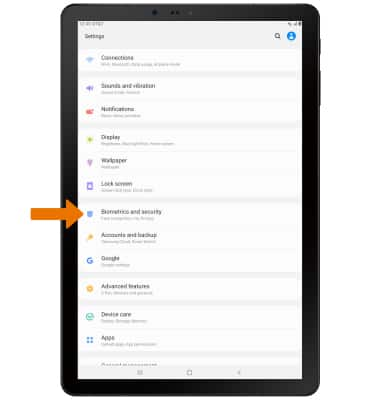
- Selecciona Secure Folder.

- Ingresa tu código de bloqueo seguro.
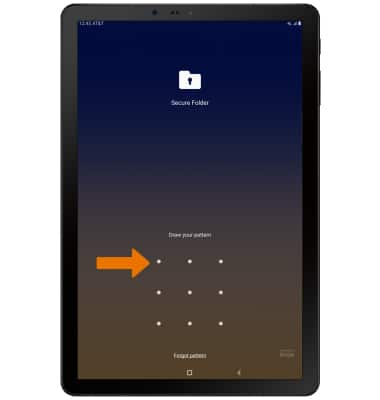
- Selecciona el botón Show Secure Folder y luego selecciona HIDE.
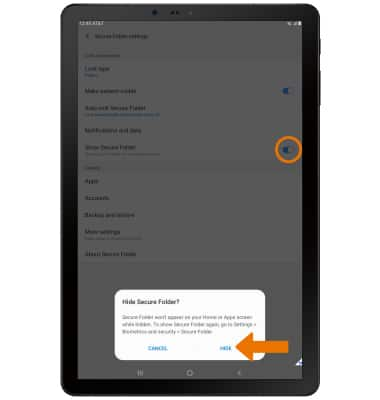
Carpeta segura
Samsung Galaxy Tab S4 (SM-T837A)
Carpeta segura
Asegura tu contenido personal y mantenlo oculto en tu dispositivo.
INSTRUCTIONS & INFO
Para acceder se requiere una cuenta de Samsung.
